ログインについて
目次
・ログインとは
・パスワードログインについて
・アカウントロックについて
・パスワード再設定について
・Googleログインについて
・二要素認証ログインについて
ログインとは
Save Pointをご利用の場合、制作に関連する機密情報や個人情報を取り扱うため、
本人確認としてログインが必須となります。
ログイン方法にはいくつかの認証方法がありますので、
ご利用状況に合わせて設定を行い、ご活用ください。
パスワードログインについて
パスワードでログインを行う場合は、ログイン画面からスペースに招待されたメールアドレスと、
ユーザー登録の際に設定したパスワードを入力し、ログインを行ってください。
詳しくは、ユーザー登録をするをご参照ください。
パスワードを利用してログインする
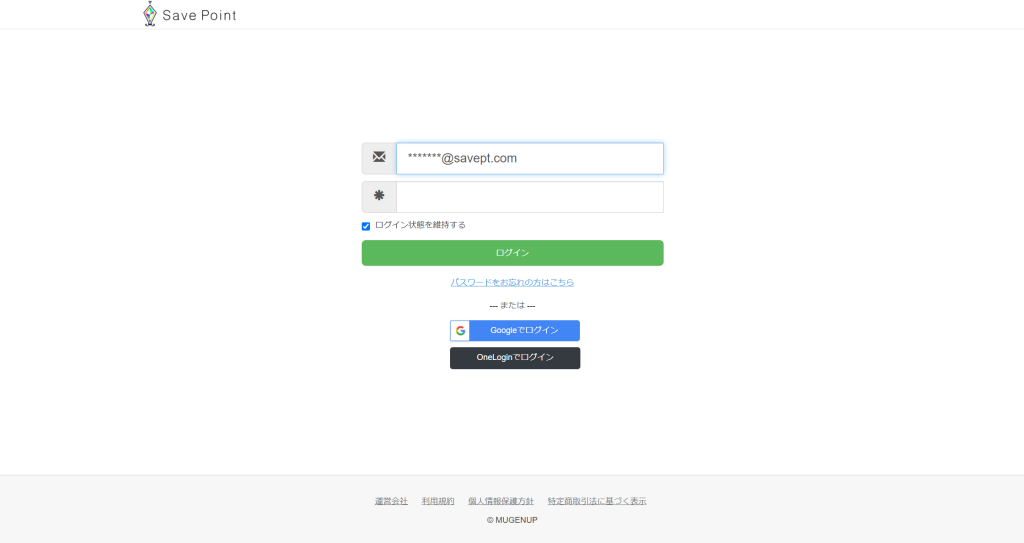
1.メールアドレス入力欄をクリックし、
スペースに招待されたご本人のメールアドレスを入力します。
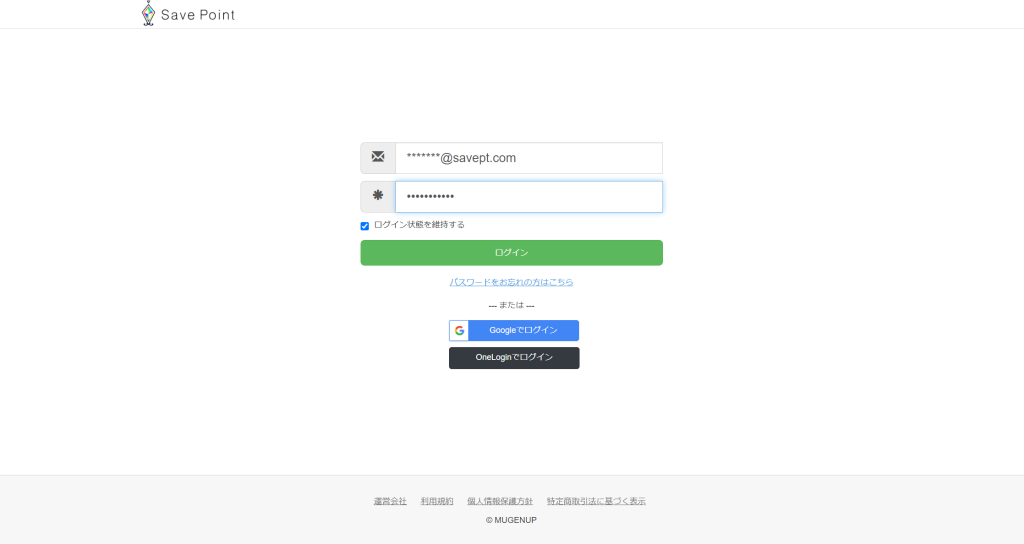
2.パスワード入力欄をクリックし、ユーザー登録を行う際に設定したパスワードを入力します。
・パスワードを入力すると、[***]でマスクされた状態で表示されます。
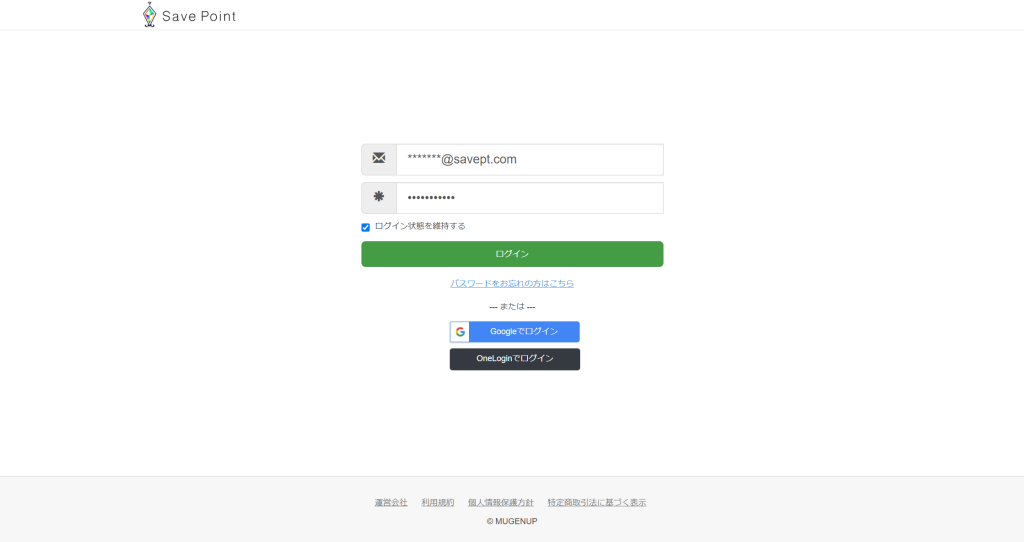
3.[ログイン]ボタンをクリックします。
・パスワード入力欄の下にある[ログイン状態を維持する]にチェックを入れてログインを行うと、
ブラウザを閉じた場合でも、再度Save Pointを開き直すことで、そのままSave Pointを利用できます。
ご利用状況に合わせてチェックの付け外しを行ってください。
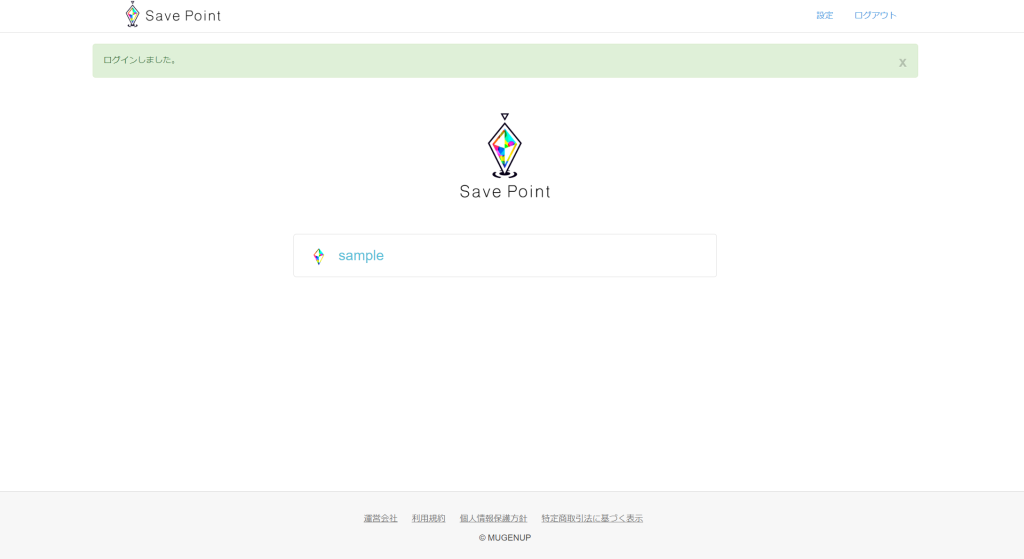
ログインに成功すると、スペース一覧が表示されます。
アカウントロックについて
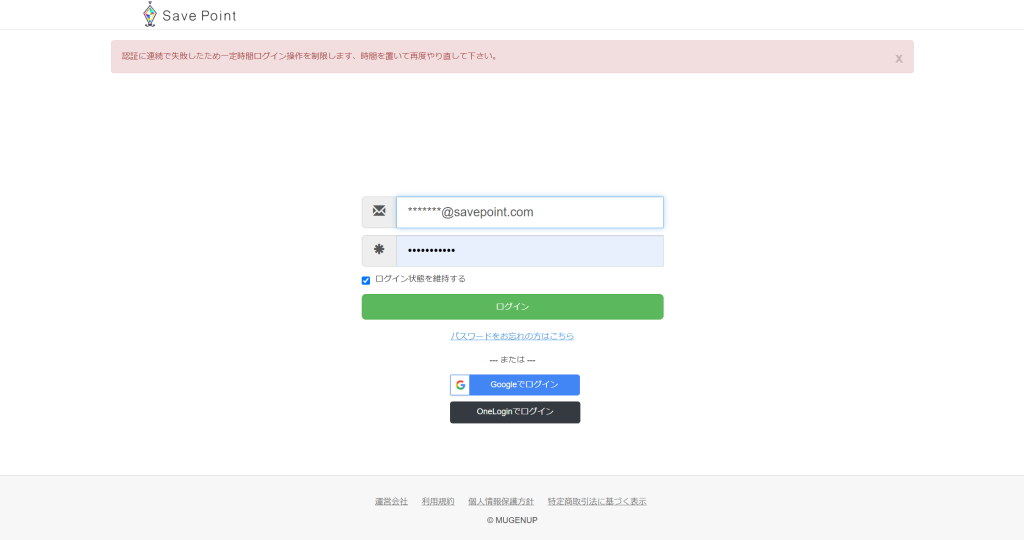
Save Pointでは、第三者による不正アクセスを防止するため、
誤ったパスワードや認証コードを使って、複数回ログインを行うと一時的にアカウントがロックされます。
アカウントがロックされいる期間は、正しいパスワードや認証コードを入力してもログインできません。
対象のアカウントがロックされてから一定期間経過すると、
自動的にロックが解除されログインし直すことができます。
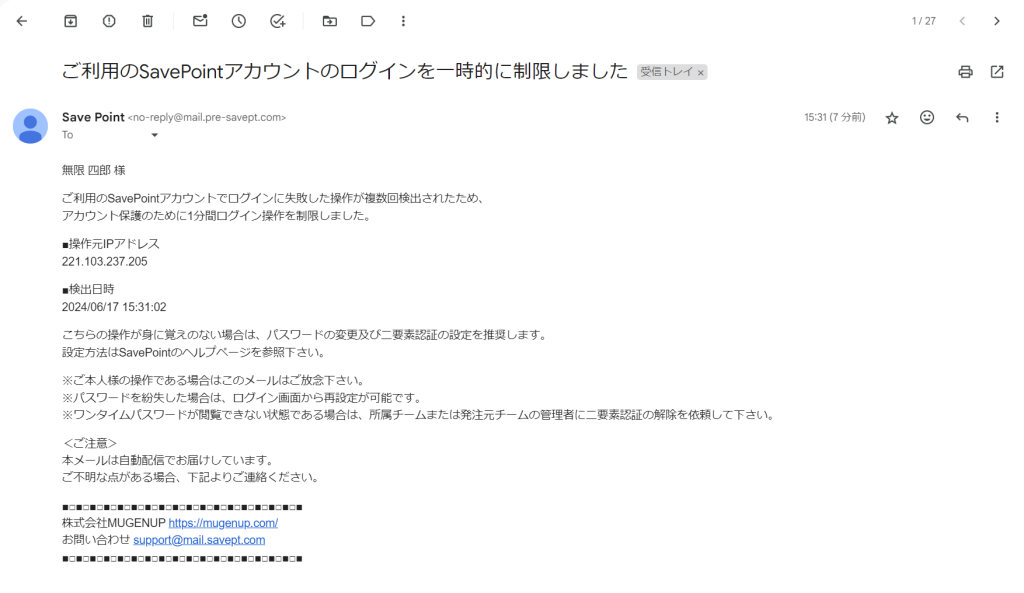
アカウントがロックされた場合、
対象アカウントのメールアドレス宛に、アカウントがロックされた旨のメールが送信されます。
・既にSave Pointにログインしている場合は、ロックされた状態でも
ログインしている端末であれば、継続してSave Pointを利用できます。
パスワード再設定について
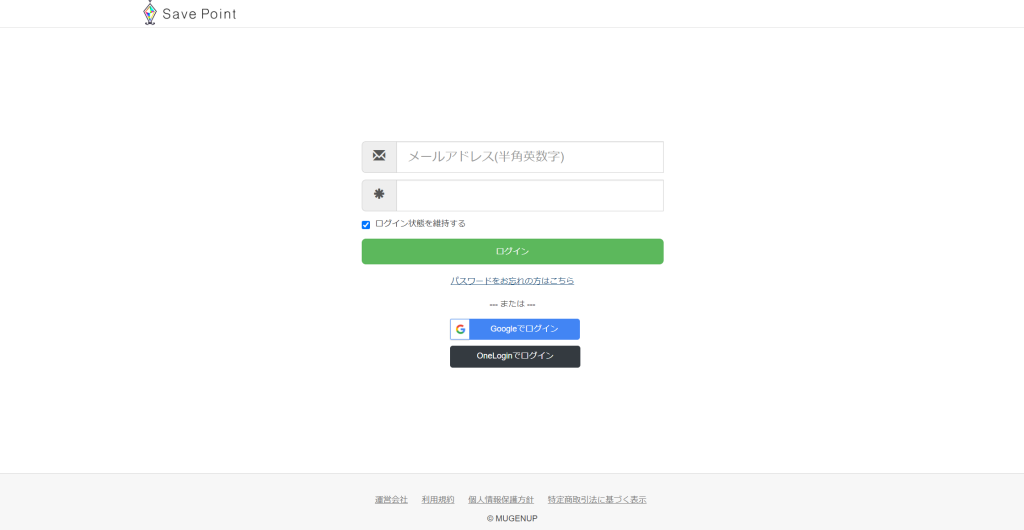
セキュリティ上の理由でパスワードの変更行う場合やパスワードを忘れた場合は、
[ログイン]ボタンの下[パスワードを忘れの方はこちら]をクリックし、パスワードを再設定してください。
詳しくは、パスワード再設定をご参照ください。
Googleログインについて
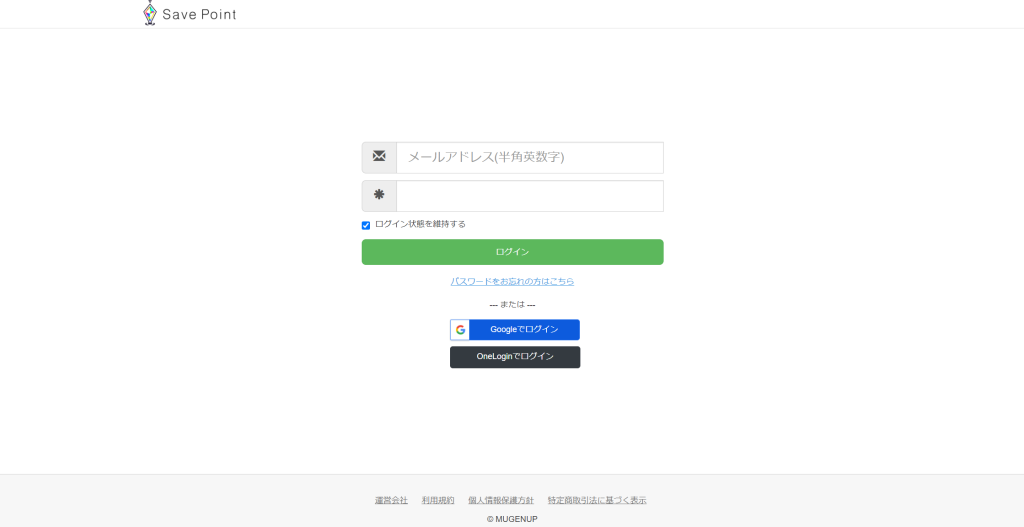
SavePointでは、パスワード認証の他に、
Googleアカウントを利用してログインすることができます。
詳しくは、Googleアカウントでユーザー登録 / ログインするをご参照ください。
二要素認証ログインについて
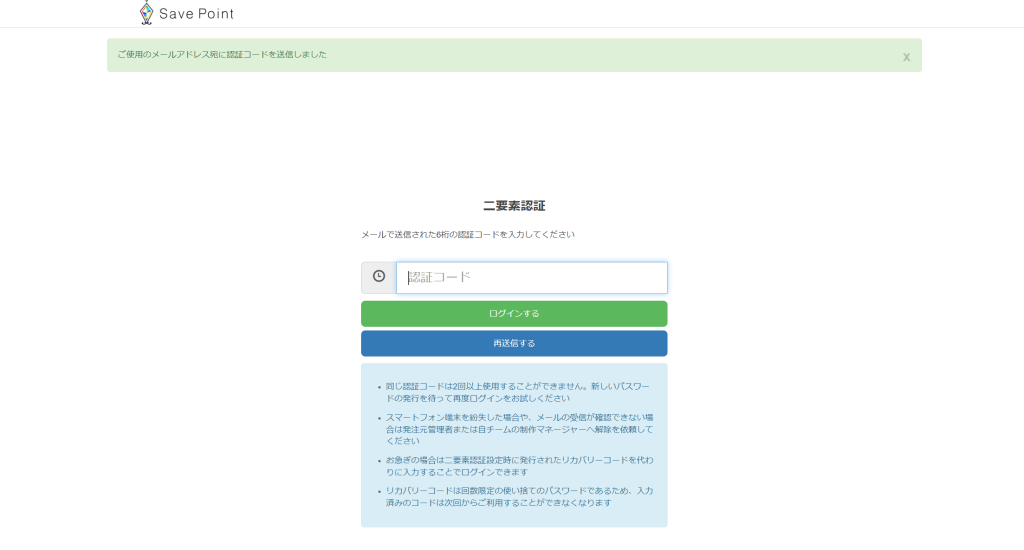
SavePointでは、パスワード認証に他に、
二要素認証の認証コードを利用してログインすることができます。
詳しくは、二要素認証をご参照ください。
